Как установить пакеты приложений Android (AAB) на свой телефон
Учитывая амбициозный план Google по переходу от APK-файлов к Android App Bundle (AAB) в качестве нового стандарта для приложений, загружаемых в Play Store, вам может быть интересно, как загружать файлы AAB на свое устройство Android. Является ли процесс загрузки файлов AAB таким же простым, как установка APK? Это именно то, что мы обсудим в этой статье и объясним, как установить App Bundle на устройство Android.
Установка пакетов Android-приложений: пошаговое руководство (2021 г.)
В этой статье мы добавили методы для загрузки пакетов приложений и их установки, а также кратко объяснили, что такое пакеты приложений для Android. Обязательно прочитайте до конца, чтобы узнать все об установке пакетов приложений Android на свое устройство.
Что такое пакеты Android-приложений и как они соотносятся с APK-файлами?
Google впервые анонсировал пакеты Android App Bundle на Google I / O 2018 в рамках своих усилий по уменьшению размера приложений Android. С помощью App Bundle Google Play генерирует файлы APK на основе различных конфигураций устройства, таких как архитектура процессора, DPI и языки. Эти отдельные файлы APK служат для определенной цели и называются разделенными APK-файлами. Затем Google Play предоставляет соответствующую конфигурацию приложения (которая лучше всего подходит для вашего устройства) с помощью процесса, называемого динамической доставкой.
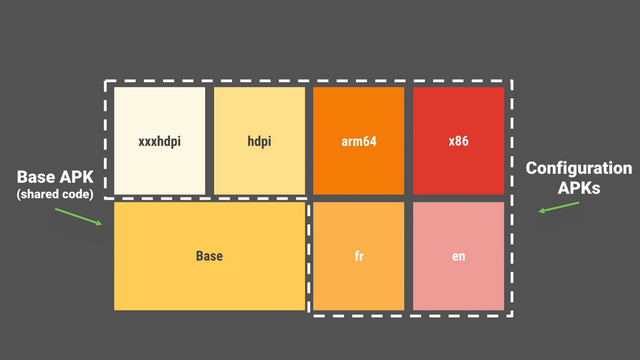 Изображение предоставлено Google
Изображение предоставлено Google
Что делает App Bundles важным сейчас, так это то, что Google недавно объявил о своих планах начать требовать, чтобы новые приложения публиковались в виде пакетов Android App Bundle (AAB), начиная с августа 2021 года. В дальнейшем новые приложения в Google Play будут использовать формат Android App Bundle (AAB). вместо APK. Точно так же все приложения будут использовать Play Asset Delivery или Play Feature Delivery вместо OBB для файлов расширения, обычно используемых в играх. Для получения дополнительной информации ознакомьтесь с этим подробным объяснением об APK и AAB.
Программы для Windows, мобильные приложения, игры - ВСЁ БЕСПЛАТНО, в нашем закрытом телеграмм канале - Подписывайтесь:)
Не нужно быть гением, чтобы предположить, что Google в конечном итоге наложит это требование на существующие приложения. Фактически, популярные производители приложений, такие как Adobe, LinkedIn, Netflix и Twitter, уже приняли этот формат. А с последним объявлением Google разработчики, которые пока не проявляли интереса к пакетам приложений, скорее всего, откажутся от своих услуг, чтобы оптимизировать процесс доставки приложений.
Итак, как переход на AAB влияет на загрузку неопубликованных приложений на устройствах Android? Что ж, с появлением пакетов приложений процесс загрузки неопубликованных приложений усложнился. Вместо одного установочного файла APK у нас теперь есть разные форматы, такие как .apks (комбинация файла .apk и всех разделенных файлов apk), .xapk (файл APK + файл данных OBB) и .apkm (пакет приложений из APKMirror. Веб-сайт).
Поскольку файлы .aab напрямую загружаются в Google Play, и вы не можете напрямую установить их с помощью встроенного установщика пакетов, вам будет нелегко найти .aab-файлы ваших любимых приложений в Интернете. Если вы разработчик, вы можете использовать инструмент Google Bundletool для создание APK из пакета Android App Bundle. Однако мы также добавили бесплатное приложение, способное устанавливать файлы .aab, в конце статьи, если вы хотите протестировать файл .aab.
Как скачать пакеты Android-приложений
Поскольку официального централизованного репозитория для загрузки файлов AAB на телефоны Android нет, нам придется полагаться на сторонние сайты хостинга приложений, такие как APKMirror, для загрузки неопубликованных пакетов приложений. Однако при использовании APKMirror для наборов приложений есть одна загвоздка. Веб-сайт APKMirror использует собственный формат для пакетов приложений, который называется .apkm. В результате вам придется использовать приложение-компаньон APKMirror Installer для установки файлов .apkm.
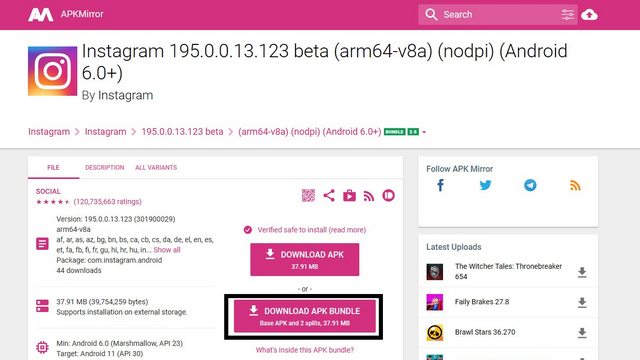
Чтобы загрузить файл .apkm, посетите APKMirror (ссылка на сайт), найдите и откройте список приложения, которое вы хотите загрузить, и нажмите «Загрузить пакет APK». Теперь веб-сайт загрузит файл .apkm, который вы можете установить с помощью приложения APKMirror Installer.
Установите пакеты приложений Android на свое устройство
После того, как вы скачали Android App Bundle, вы можете установить его с помощью специального установщика App Bundle. Теперь, если вы хотите установить файл .apkm, вам следует использовать установщик APKMirror. Однако, если у вас есть базовый APK и определенные разделенные APK, вы можете использовать приложение с открытым исходным кодом Split APKs Installer (SAI) для установки Android App Bundle.
Хотя APKMirror Installer может устанавливать файлы .apks, вам придется смотреть рекламу, чтобы установить приложение (вы можете получить подписку на удаление рекламы). Вкратце, если вы устанавливаете файлы .apkm, используйте APKMirror Installer, а в других случаях — SAI. Тем не менее, стоит упомянуть, что SAI получил поддержку .apkm для незашифрованных файлов .apkm в недавнем обновлении.
Метод 1. Установите файлы .apkm с помощью APKMirror.
1. После загрузки файла .apkm из APKMirror откройте приложение APKMirror Installer (Бесплатно, с покупками в приложении). Затем выберите файл .apkm из опции «Обзор файлов». Нажмите на имя файла .apkm, а затем нажмите «Установить пакет» во всплывающем меню.
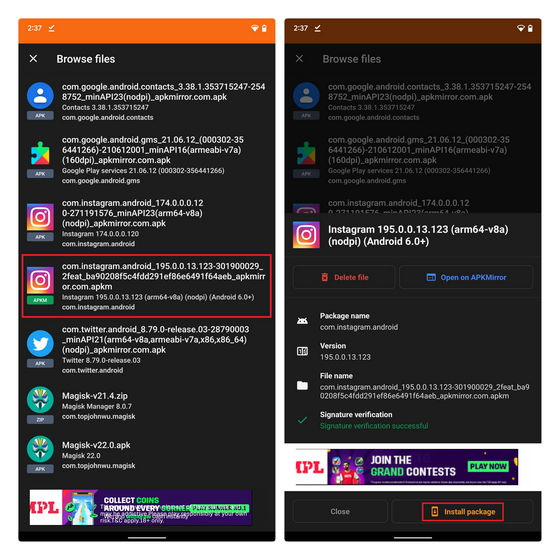
2. Установщик APKMirror покажет подробную информацию о приложении. Затем нажмите «Установить приложение» внизу, а затем снова нажмите «Установить» во всплывающем окне, чтобы завершить процесс. Если вы впервые используете установщик APKMirror, Android запросит разрешения на установку приложения. Он перенаправит вас в приложение «Настройки», где вы сможете включить этот переключатель.
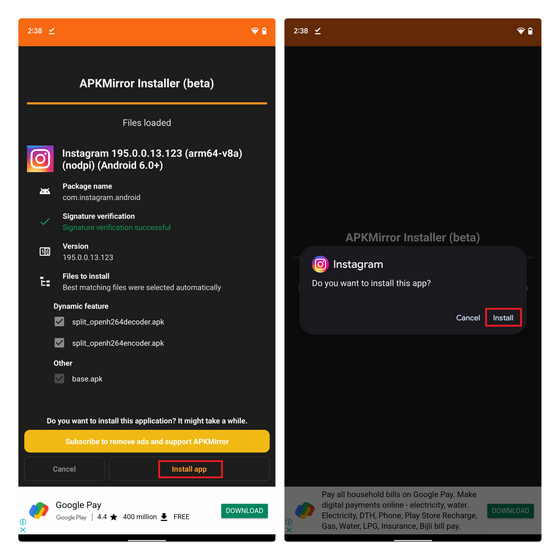
3. После завершения установки вы можете нажать «Открыть приложение», чтобы начать использовать приложение. Вот и все. Вы успешно установили Android App Bundle на свое устройство.
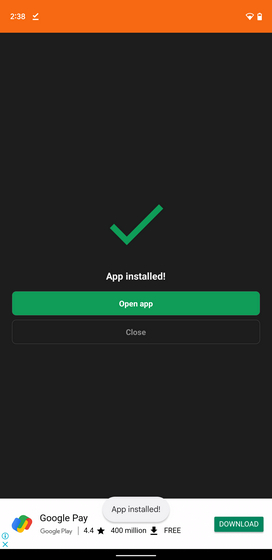
Метод 2: установите .apks и разделите файлы apk с помощью SAI
Вы можете установить .apks, .xapk, разделенные файлы apk и незашифрованные файлы .apkm с помощью установщика Split APK (SAI). SAI считается золотым стандартом для установки пакетов приложений в сообществе Android. Вот как использовать приложение SAI для установки сплит-пакетов:
1. Установите SAI из Play Store (Бесплатно, с покупками в приложении) и нажмите «Установить APK» внизу главной страницы. Теперь вы можете использовать внутреннее средство выбора файлов или средство выбора системных файлов, чтобы выбрать пакет Android App Bundle, который вы хотите установить. Я рекомендую использовать средство выбора системных файлов.
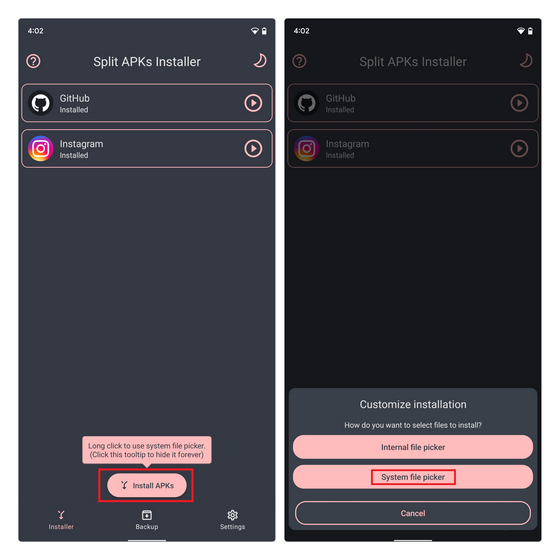
2. Выберите Android App Bundle из средства выбора файлов, и SAI автоматически выберет разделенные файлы apks, соответствующие вашему устройству. Вы также можете выбрать отдельные разделенные APK, например, если вам нужен дополнительный язык. Как только это будет сделано, нажмите «Установить».
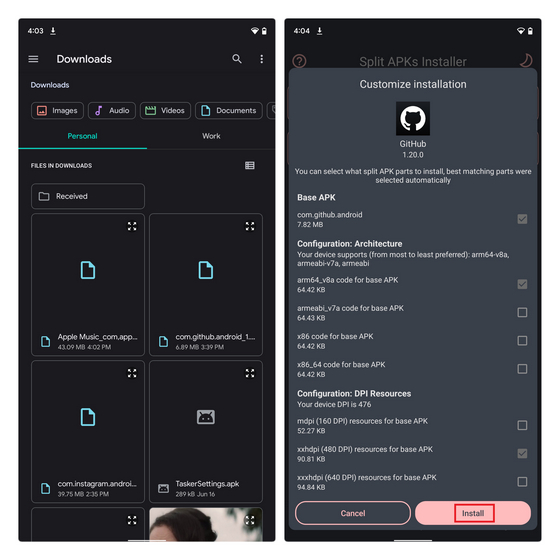
3. Нажмите «Установить» в приглашении к установке приложения, и вы получите всплывающее сообщение, как только установка будет завершена.
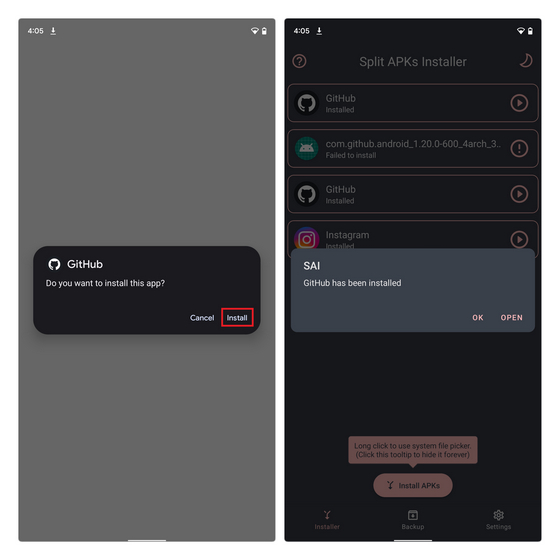
Метод 3. Установите файлы .aab на свое устройство с помощью установщика App Bundle.
Из-за природы файлов .aab обычному пользователю вряд ли встретятся приложения с типом файла .aab. Однако, если вам удастся заполучить файл .aab, вы можете использовать приложение под названием App Bundle Installer, чтобы установить его. В этой демонстрации я буду использовать файл .aab Power Menu Controls, мощного приложения для настройки меню питания Android 11. Вот как установить файлы .aab на телефон Android:
1. Установите установщик App Bundle (Бесплатно, содержит рекламу) и нажмите «Выбрать AAB» на главном экране. Когда появится следующая страница, нажмите кнопку «Выбрать файл AAB», чтобы выбрать файл .aab.
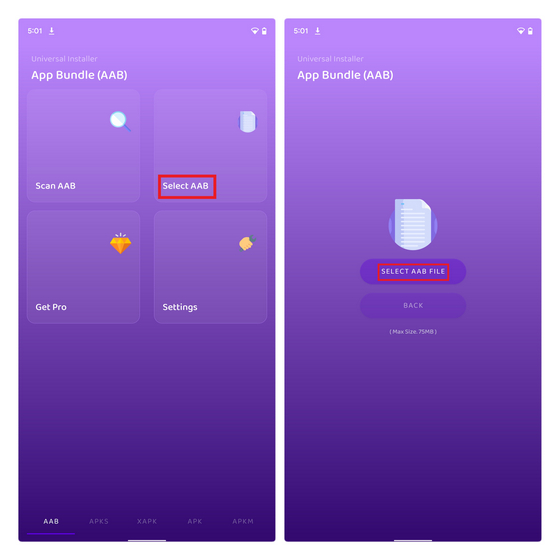
2. Выберите файл .aab в любом файловом менеджере Android, а затем нажмите кнопку «Установить файл» в приложении, чтобы начать процесс установки.
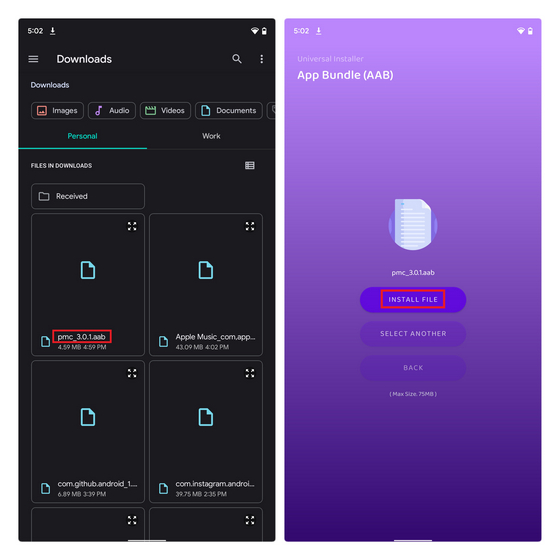
3. Теперь приложение покажет вам подсказку, рассказывающую, как это работает. Он загружает файл .aab, конвертирует .aab в .apk, подписывает файл .apk и загружает его на ваше устройство. Поскольку это сторонняя реализация, действуйте на свой страх и риск.
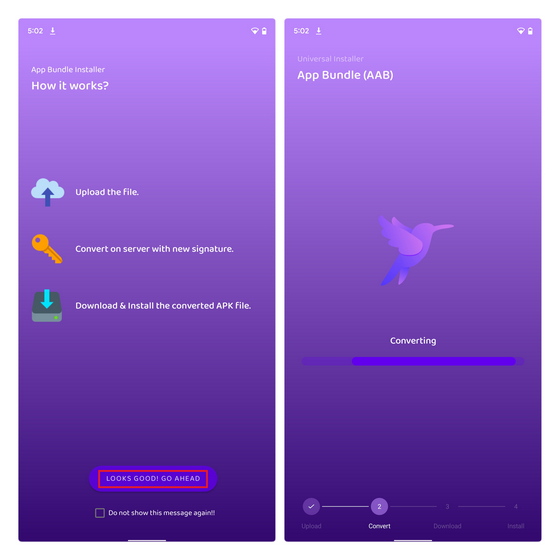
4. Когда файл .apk будет готов, вы увидите запрос на установку приложения. Нажмите «Установить», чтобы установить приложение, и нажмите «Открыть», чтобы запустить приложение после завершения процесса.
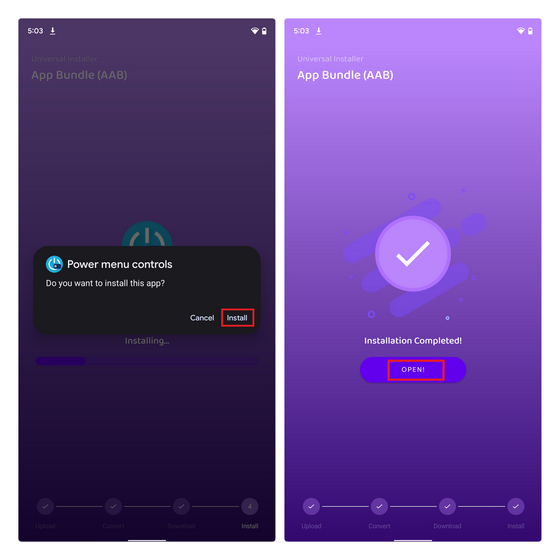
Установите файлы AAB на телефоны Android с легкостью!
Итак, это подводит нас к концу нашего руководства по установке пакетов Android App Bundle (AAB) на ваше устройство. Как вы можете ясно видеть, загрузка неопубликованных приложений в виде пакетов Android App Bundle не так проста, как установка файла apk с помощью встроенного установщика пакетов. Будет интересно посмотреть, как опытные пользователи адаптируются к переходу на App Bundles в ближайшие месяцы. Теперь, если вас интересует моддинг, прочтите статьи об установке ADB в Windows, запуске ADB из веб-браузера и удалении вредоносного ПО с телефонов Android.
